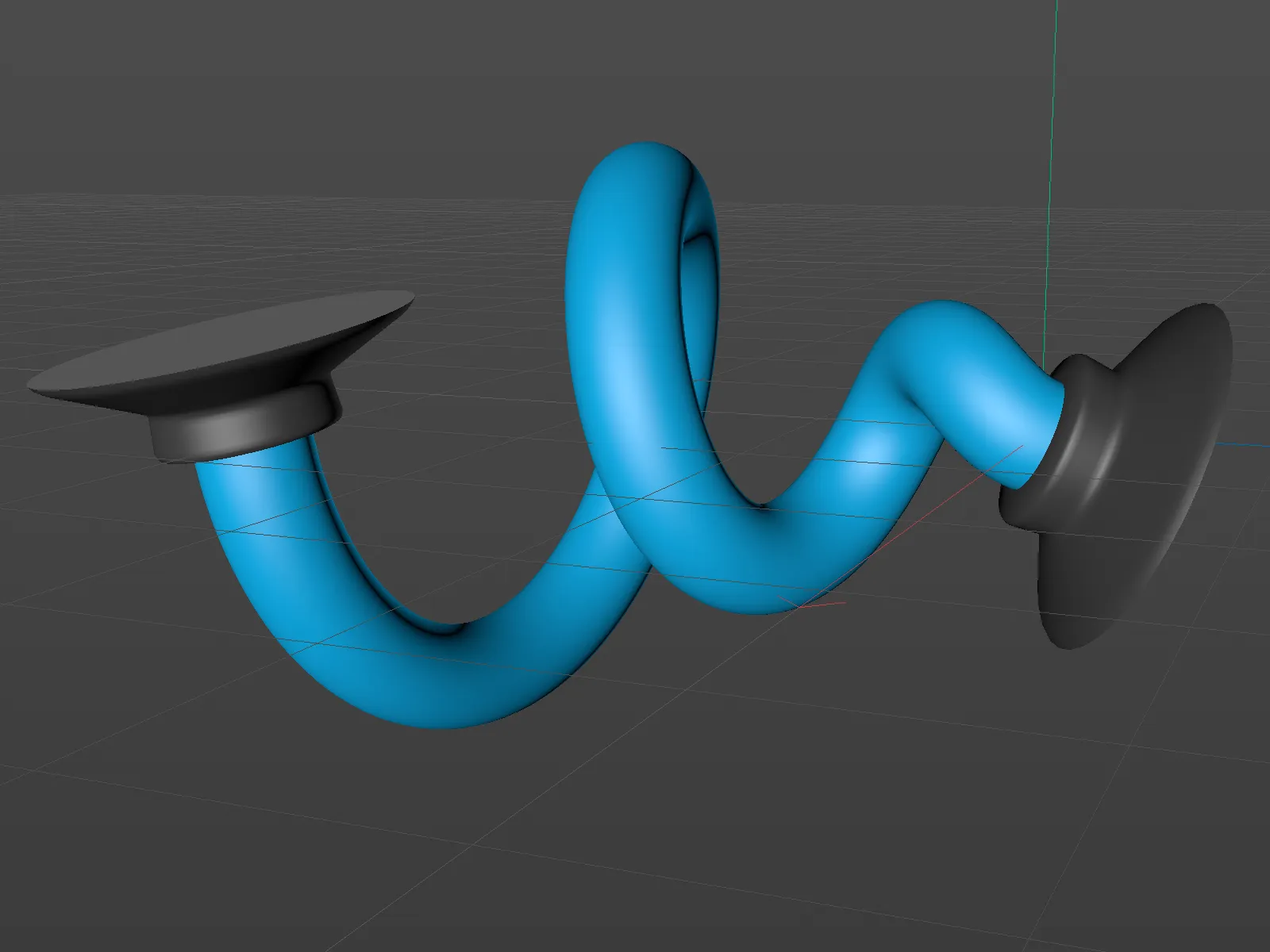Vor Version 21 waren die Gestaltungsmöglichkeiten der Bevels bei den Deckflächen, auch Caps genannt, eher überschaubar. Einige Standard-Rundungen konnten zusammen mit dem gewünschten Radius eingestellt werden.
Seit Version 21 haben wir wesentlich mehr Freiheiten. Als erstes Beispiel soll uns dazu ein MoText-Objekt mit drei bekannten Buchstaben dienen.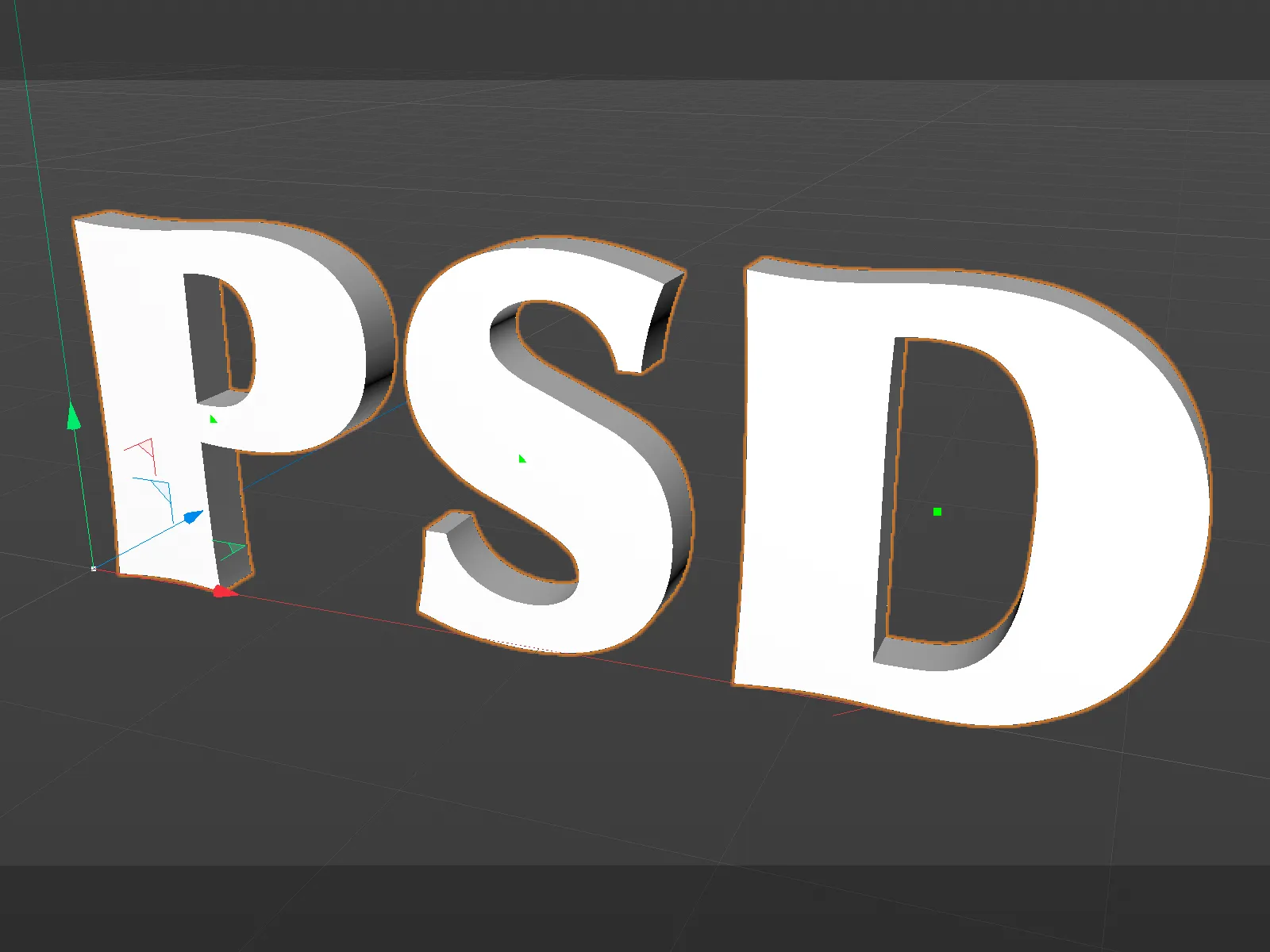
Einstellen der Deckflächen
Die Deckflächen-Seite des MoText-Objekts präsentiert sich umfangreich verbessert. Wir können zunächst entscheiden, ob wir Deckflächen auf der Vorderseite (Start) und/oder auf der Rückseite des Objekts (Ende) möchten. Anders als noch in der Vorgängerversion lassen sich die Bevel-Einstellungen für die Rundungen für Start und Ende getrennt definieren, indem wir die Option Separate Bevel-Einstellungen aktivieren.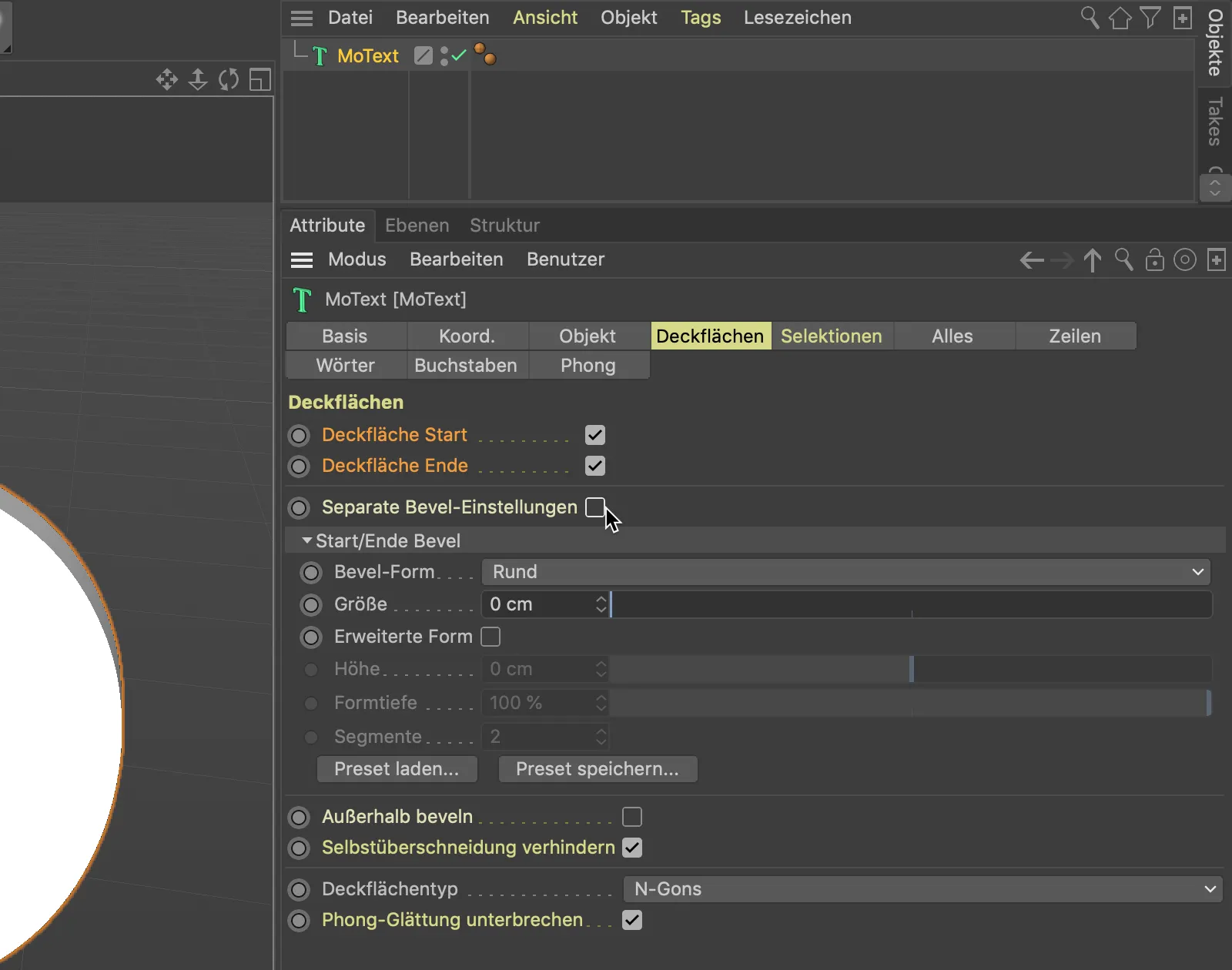
Damit wir bei den folgenden Schritten die Qualität der Bevels besser beurteilen können, wechseln wir über das Menü Darstellung unserer 3D-Ansicht in den Modus Gouraud-Sharing (Linien).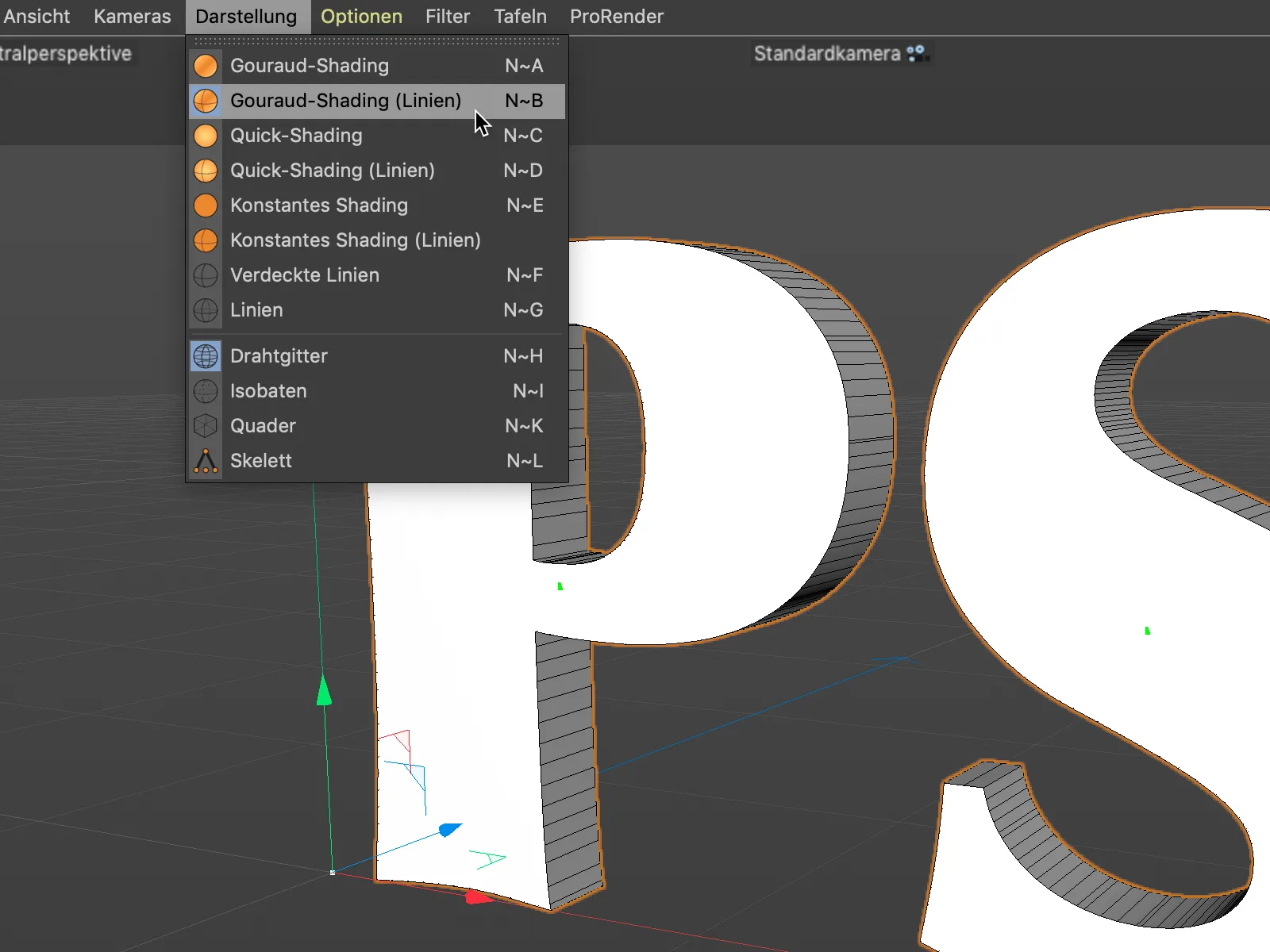
Wir bleiben zunächst bei der Standard-Bevel-Form Rund und erzeugen über den Parameter Größe ein Bevel für unseren Schriftzug. Da weiter unten im Einstellungsdialog der Deckflächentyp N-Gons gewählt ist, müssen wir uns nicht weiter um die Unterteilung der Deckfläche kümmern.
Auch hier gibt es übrigens neue, zusätzliche Optionen für die Unterteilung der Deckflächen zu entdecken, die je nach Anwendungsbereich interessant sein könnten.
Die Anzahl der Segmente für das Bevelling habe ich zur besseren Verständlichkeit auf 1 reduziert.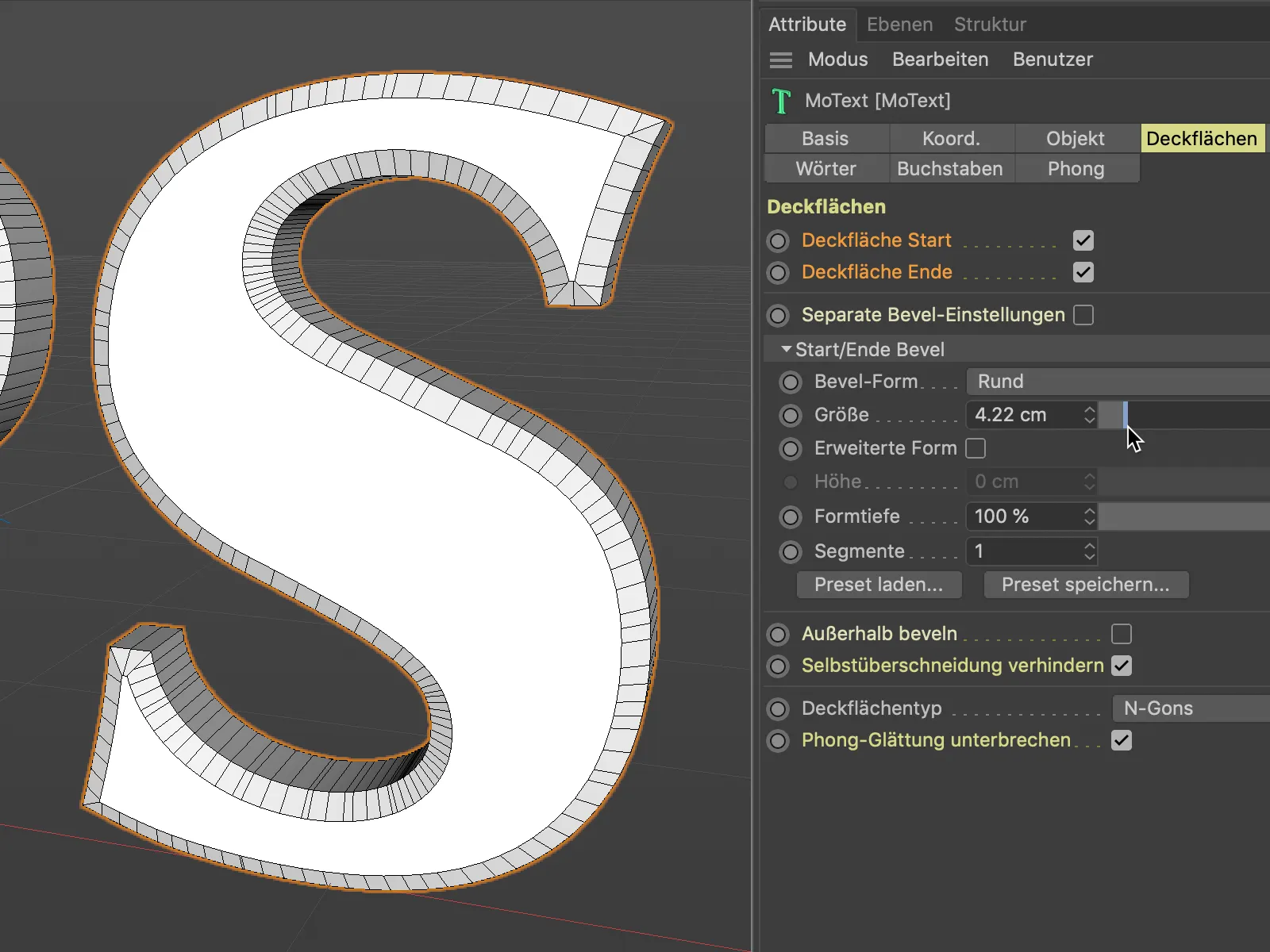
Auch wenn wir den Parameter Größe sehr weit ausreizen, bekommen wir keine Probleme durch überlappende Bevel-Bereiche. Dafür sorgt die standardmäßig aktivierte Option Selbstüberschneidung verhindern.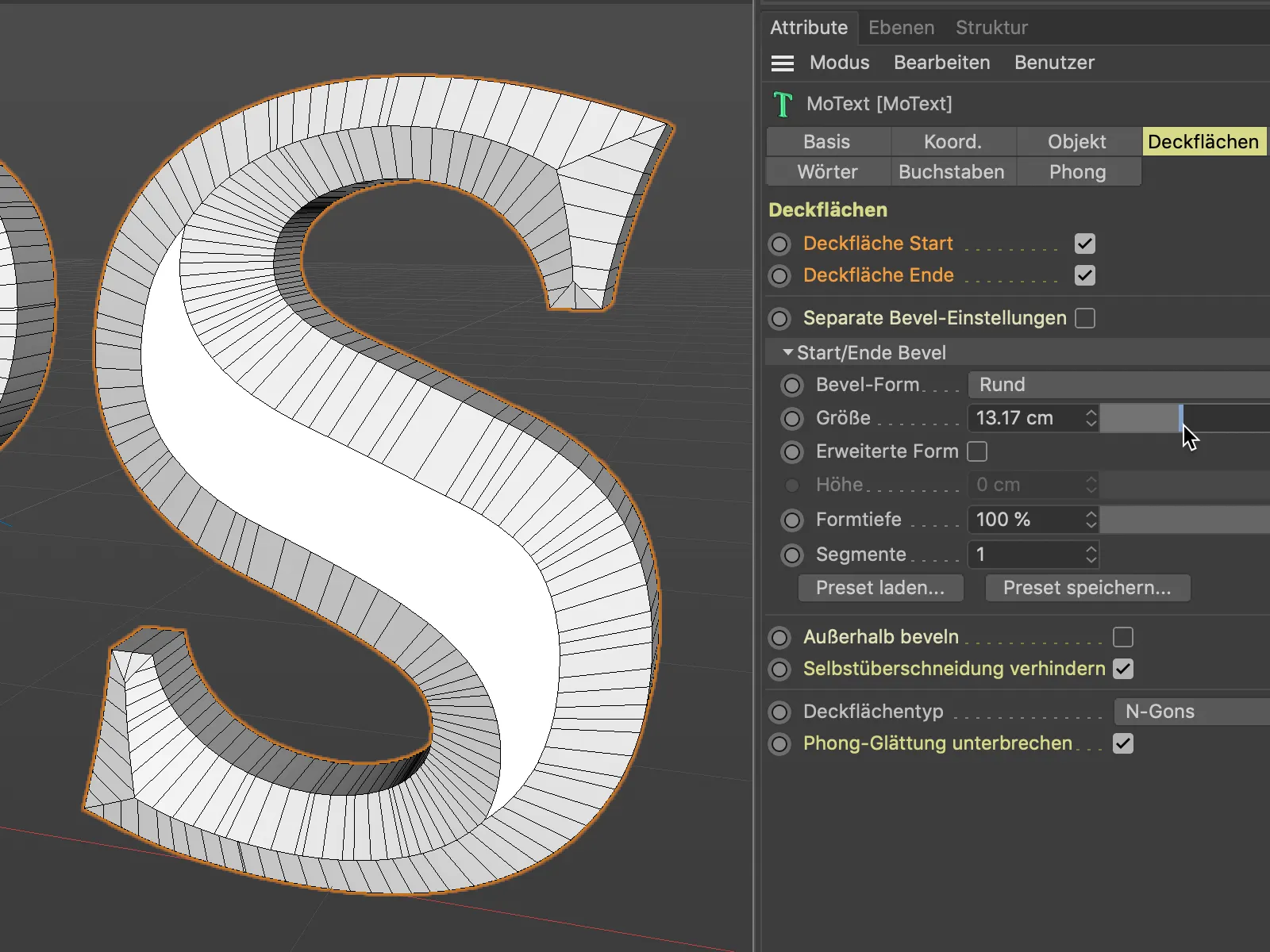
Wenn wir diese Option kurzzeitig deaktivieren, sehen wir die Probleme, vor denen uns die neuen Deckflächen- und Rundungs-Funktionen bewahren.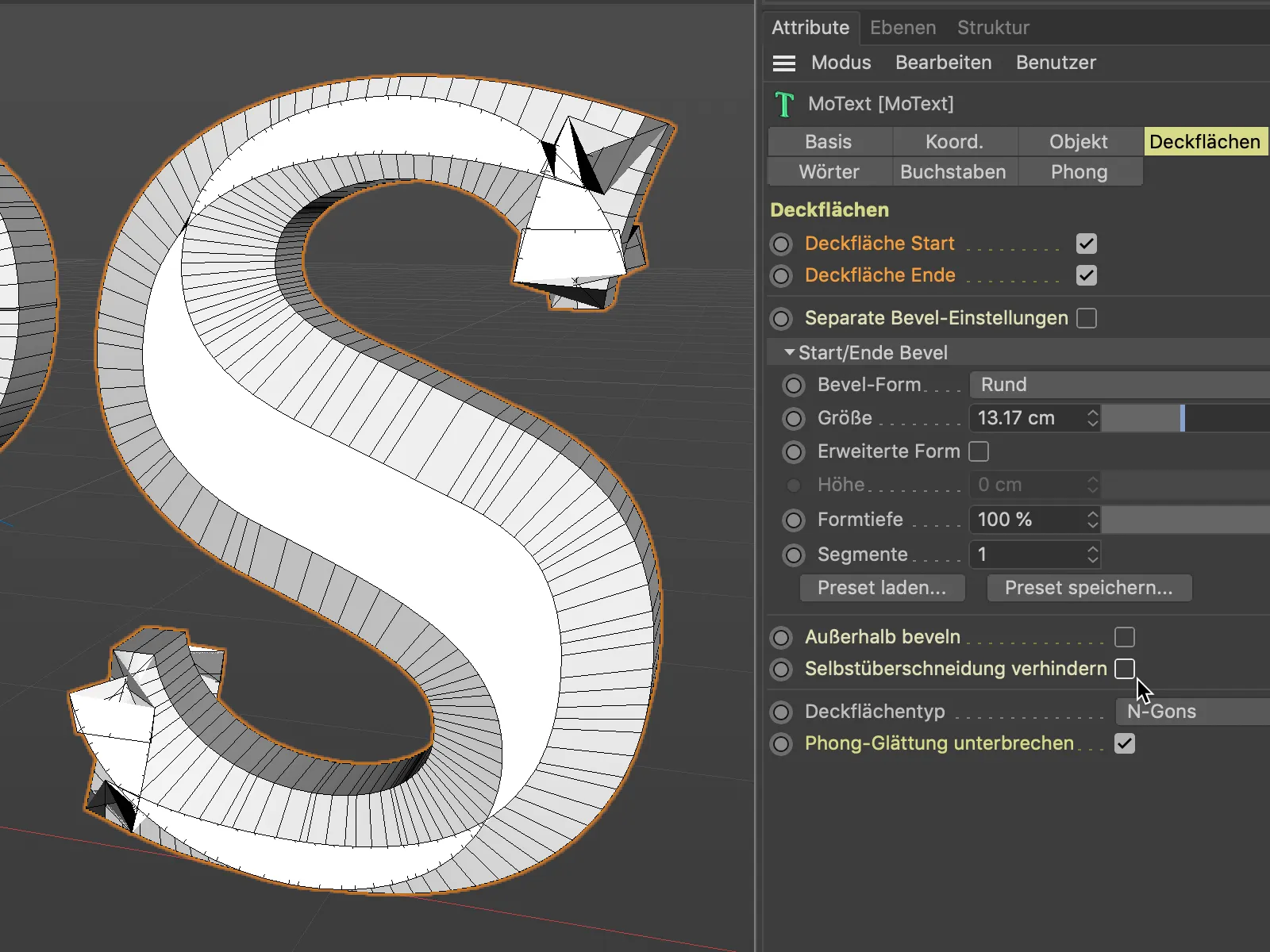
Runde Bevels gab es auch schon in den Vorgängerversionen. Sehen wir uns deshalb als Nächstes die anderen Bevel-Formen an, die uns neuerdings zur Verfügung stehen. Mit der Bevel-Form Kurve haben wir nämlich freie Hand bei der Gestaltung.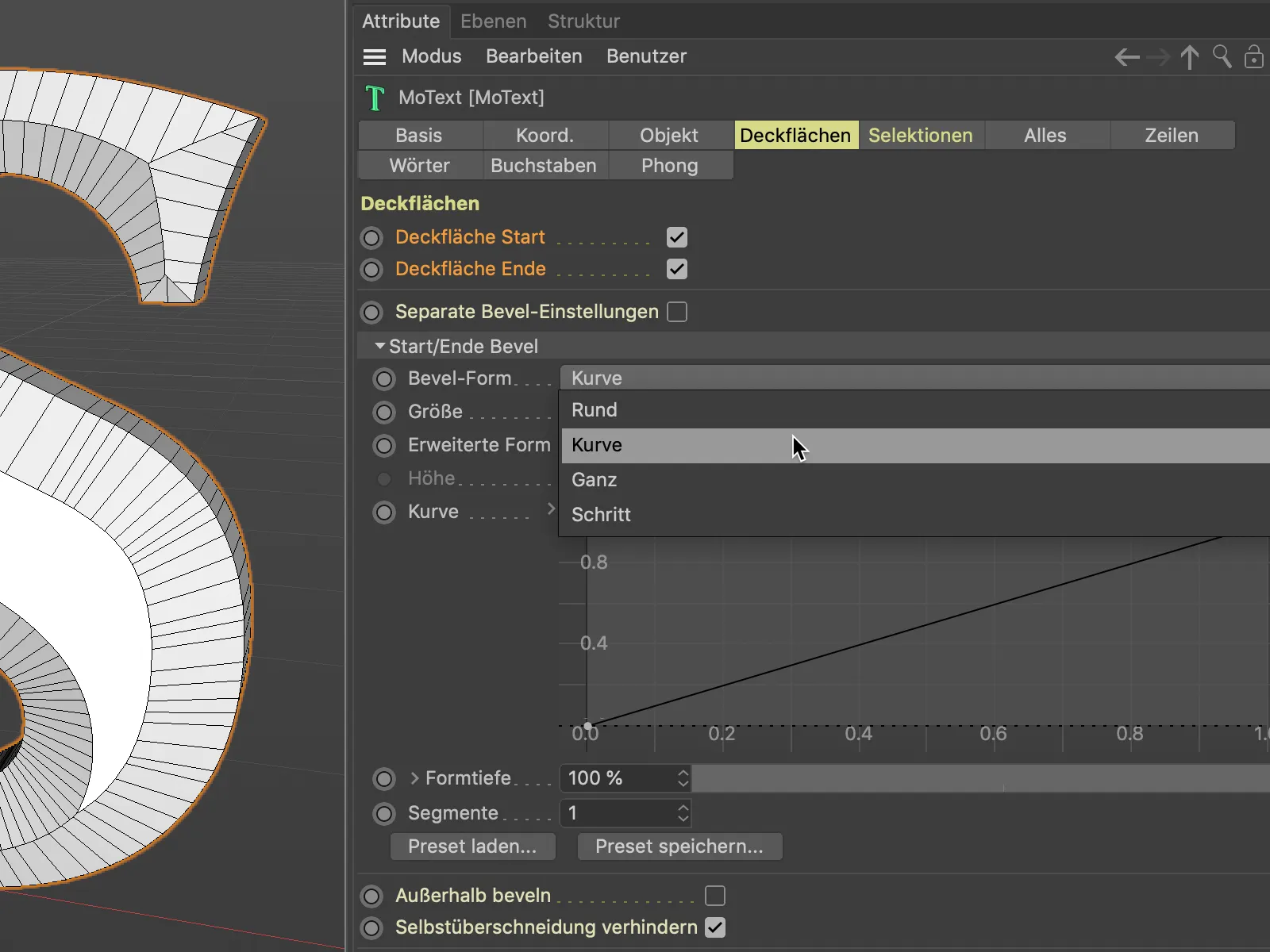
Die Einstellung Kurve lässt uns die Bevel-Form anhand einer Spline-Kurve definieren. Zusätzliche Kurven-Punkte setzen wir wie gewohnt per Klick mit gedrückt gehaltener Strg- bzw. Ctrl-Taste.
Damit der Bevel-Kurve auch ausreichend Geometrie für die Formung bereitsteht, müssen wir die Anzahl der Segmente entsprechend erhöhen.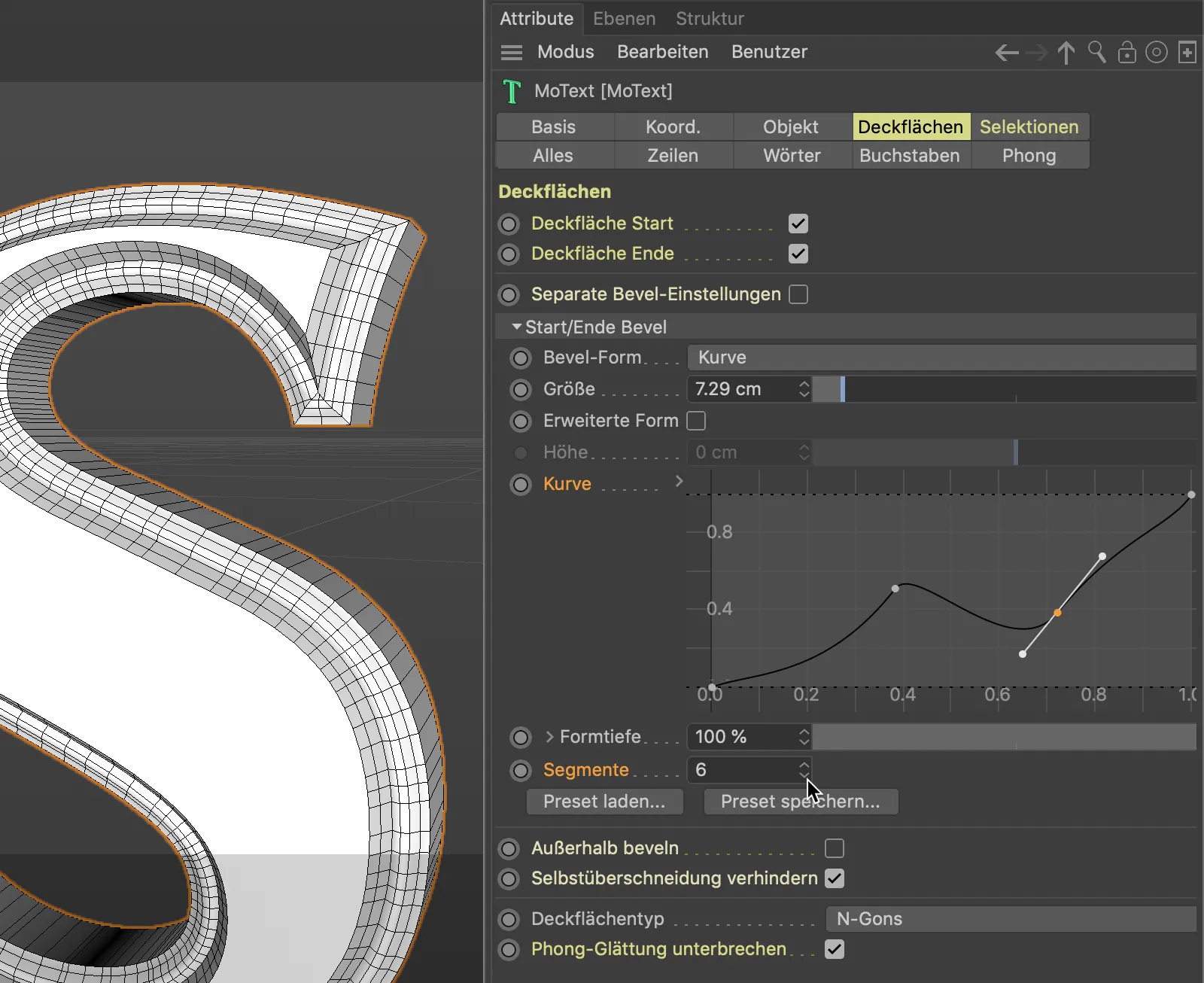
Die Bevel-Form Ganz sorgt für eine gezielte Unterteilung an den Deckflächen-Kanten. Dies kann gewünscht sein, wenn die Objekte später per Subdivision Surface-Generator verrundet werden, die Deckflächen-Kanten dabei aber definiert bleiben sollen.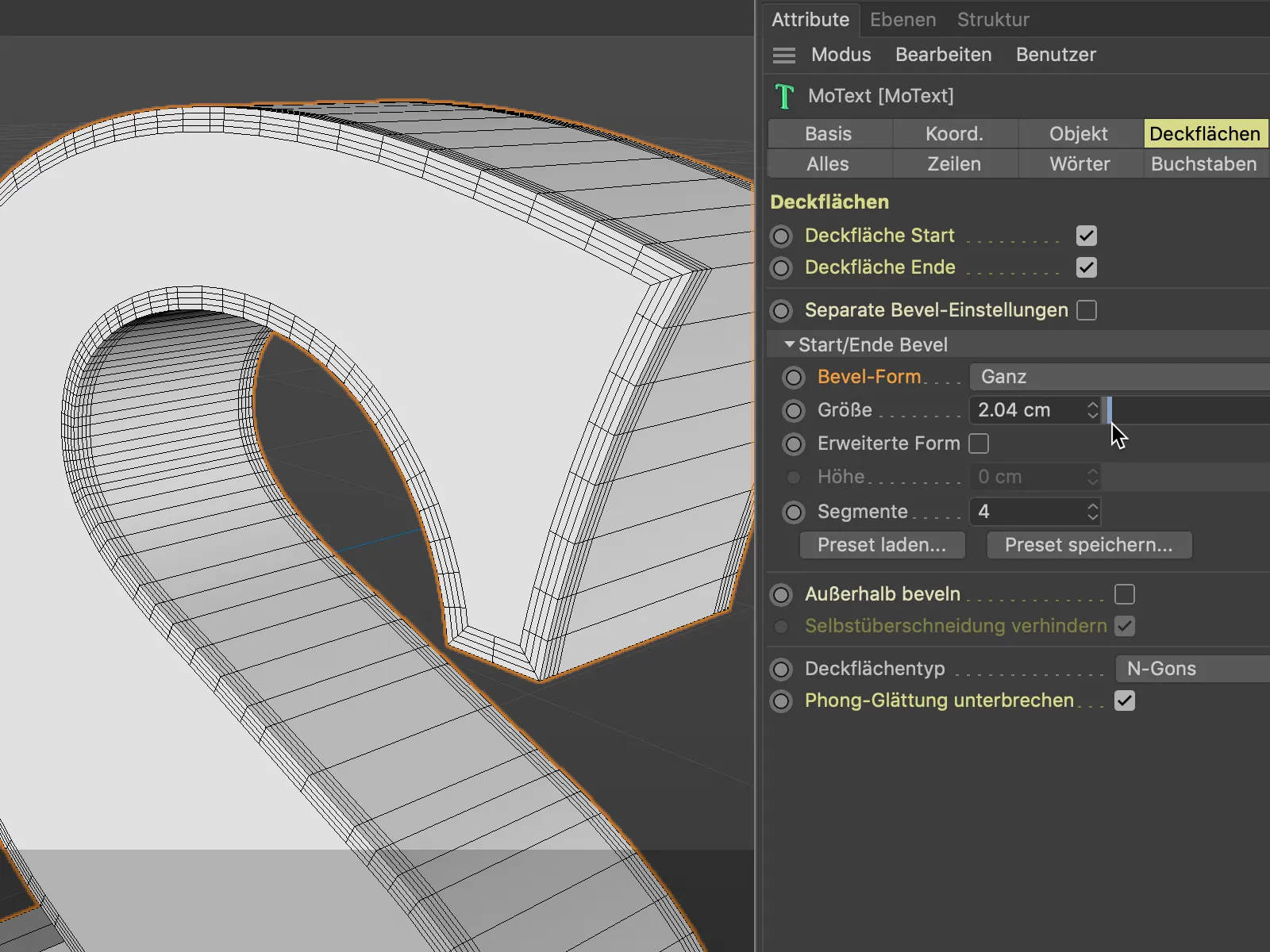
Die Bevel-Form Schritt arbeitet das Bevelling stufenweise heraus. Ausschlaggebend für die Zahl der Stufen ist natürlich die vorgegebene Anzahl der Segmente für das Bevelling.
Über den Button Preset laden… stehen insgesamt 16 vorgefertigte Bevel-Typen inklusive aussagekräftiger Vorschau zur direkten Verwendung bereit. Eigene Kreationen können wir über den Button Preset speichern… für eine spätere Weiterverwendung sichern.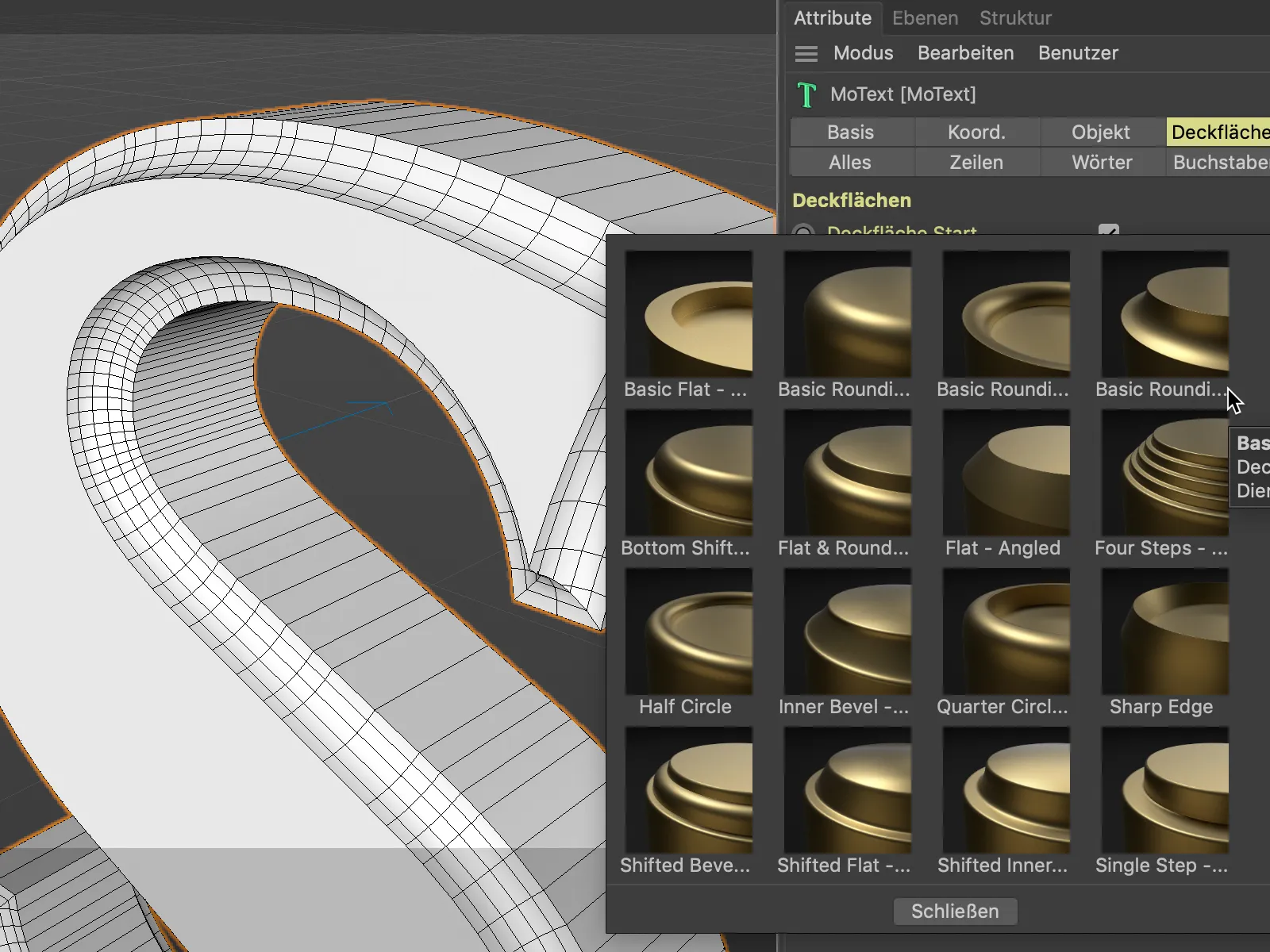
Die bisher erzeugten Bevels wurden stets in die vorhandene Geometrie generiert. Die Tiefe des Textes hat sich also durch das Bevelling nicht geändert. Wir können das Bevelling aber auch als Erweiterung der vorhandenen Geometrie erzeugen. Für diesen Vergleich verwende ich hier die Bevel-Form Schritt mit zwei Segmenten.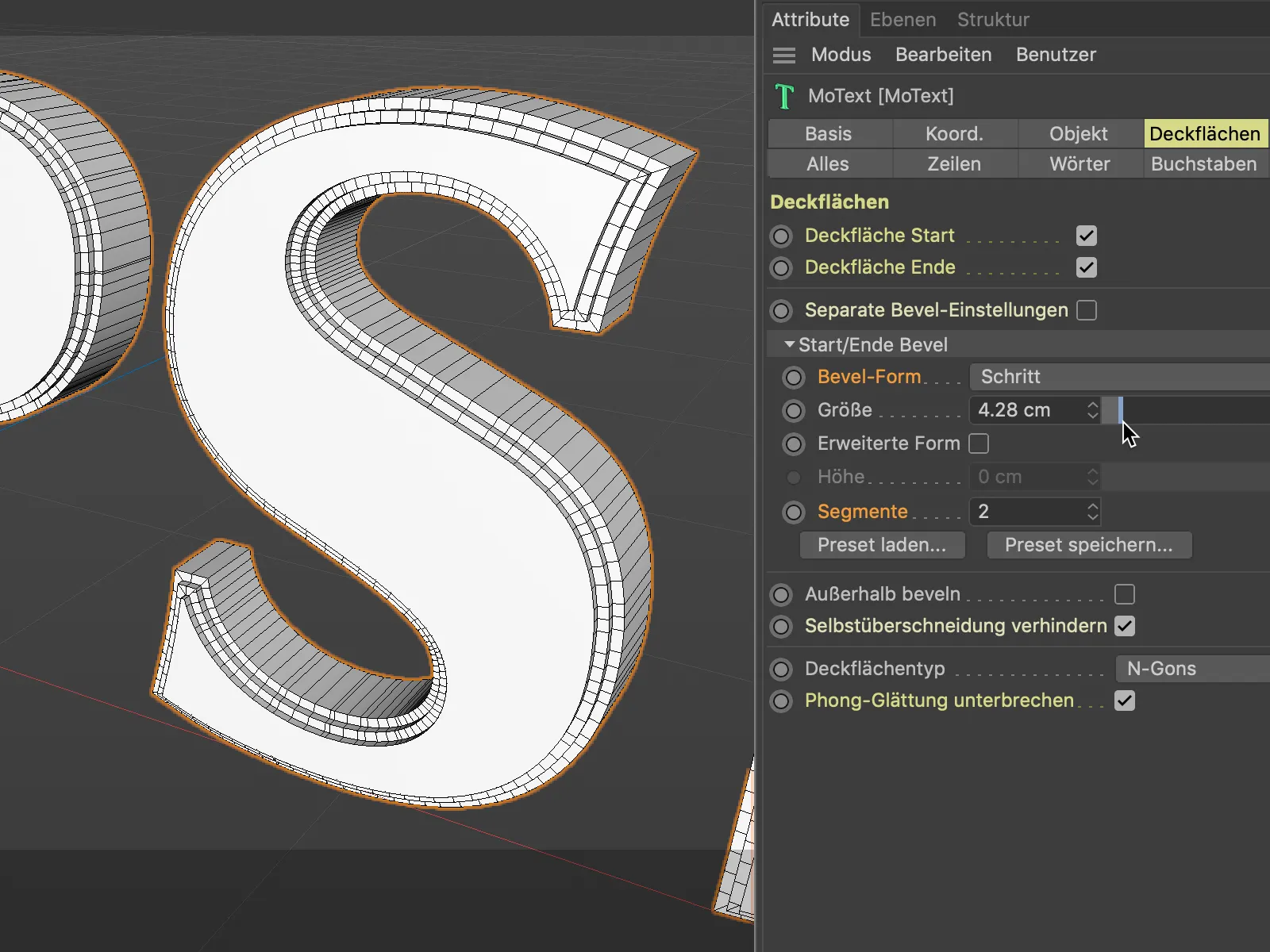
Durch Aktivieren der Option Erweiterte Form erreichen wir nun, dass sich die Bevels zusätzlich zum Basis-Objekt aufbauen – mit der unter Höhe angegebenen Ausbreitung.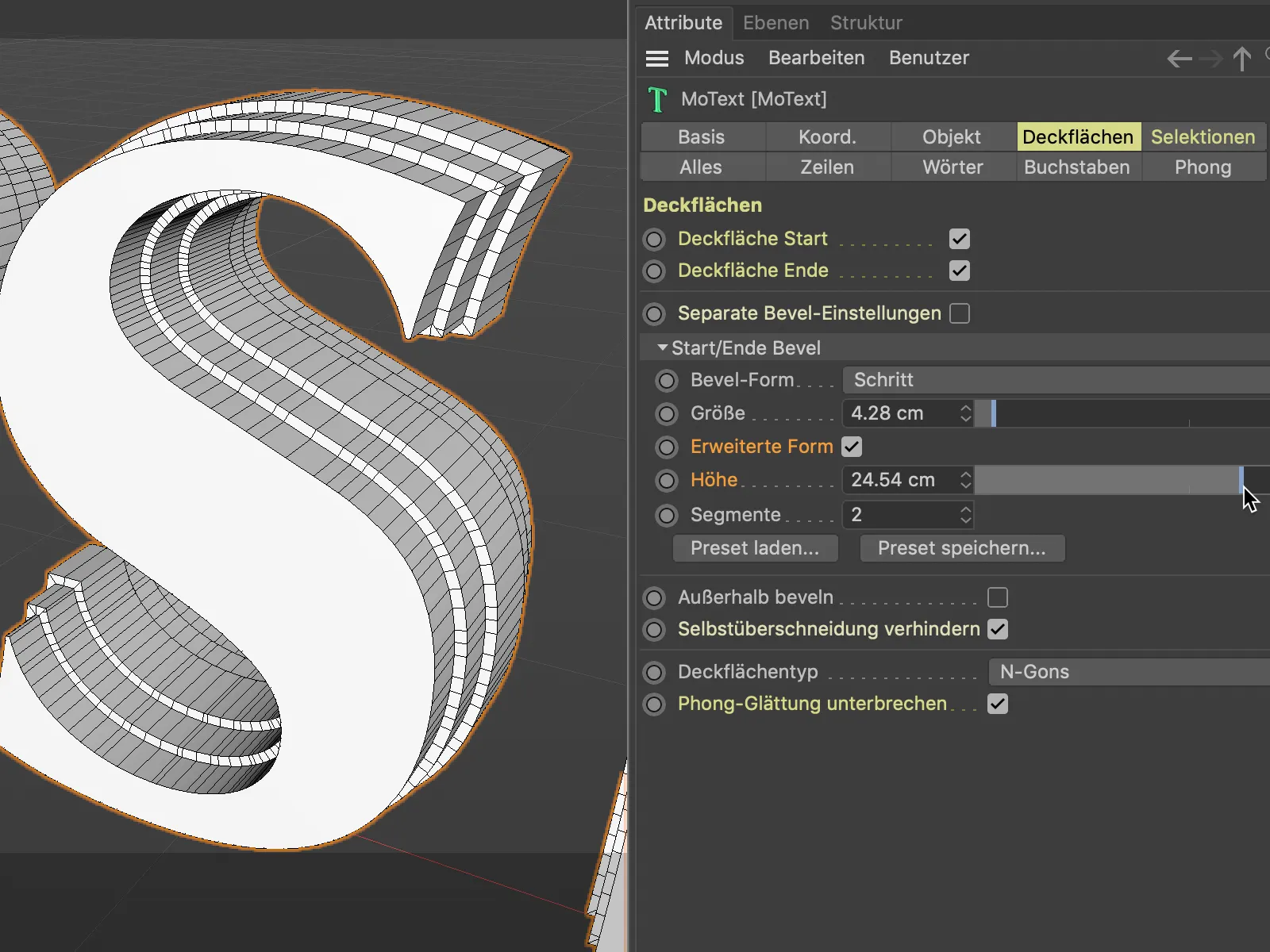
Verwenden der Selektionen beim Texturing
Spline- bzw. generatorenbasierte Objekte besitzen für die Hülle, die Deckflächen und die zugehörigen Bevels eigene Selektionen. Dies ist keine Neuerung von Version 21, denn auch zuvor konnten wir durch Angabe der Abkürzungen C1, C2, R1 etc. die virtuell, aber eben nicht als Selektions-Tag bestehenden Selektionen im Textur-Tag für das gezielte Anbringen von Texturen verwenden.
Neu in Version 21 ist jedoch, dass uns die Arbeit über eine eigene Seite Selektionen im Einstellungsdialog wesentlich erleichtert wird. Wir finden dort säuberlich aufgelistet alle bestehenden Selektionen.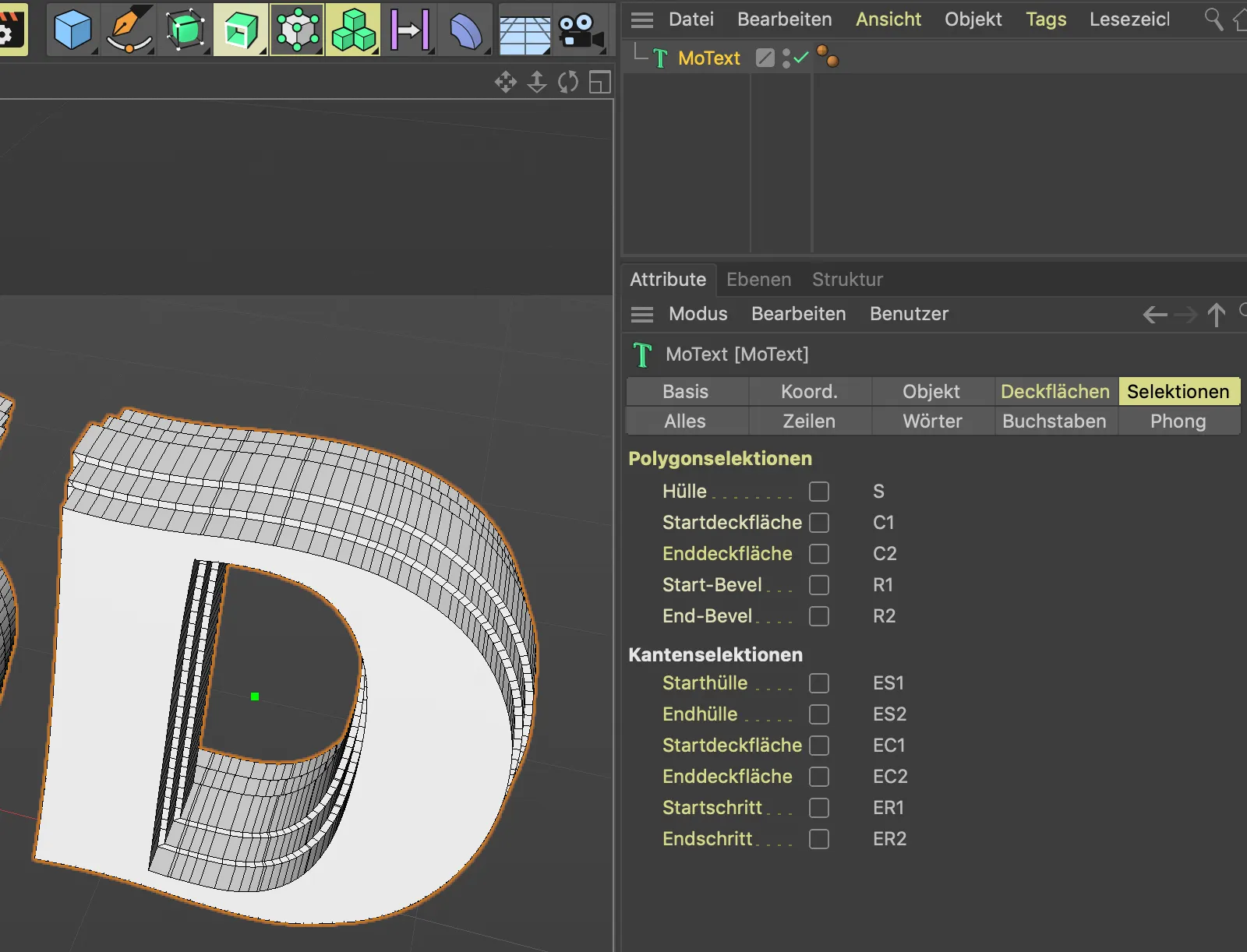
Durch Aktivieren der jeweiligen Polygon- bzw. Kantenselektion erzeugen wir die Tags für die gewünschten Selektionen.
Leider unterscheiden sich die Tags nicht nach der Art der Selektion, aber durch Überfahren mit dem Mauszeiger erschließt sich schnell, welches Selektions-Tag wir im Einstellungsdialog des Material-Tags in das Feld Selektion ziehen müssen, um das Material auf diese Selektion zu beschränken.
Das Material-Tag ist übrigens identisch mit dem Textur-Tag, in Version 21 heißt es nur anders.
In meinem Beispiel bekommt das MoText-Objekt ein blaues Grund-Material zugewiesen und für die ungebevelte Hülle ein rotes Material.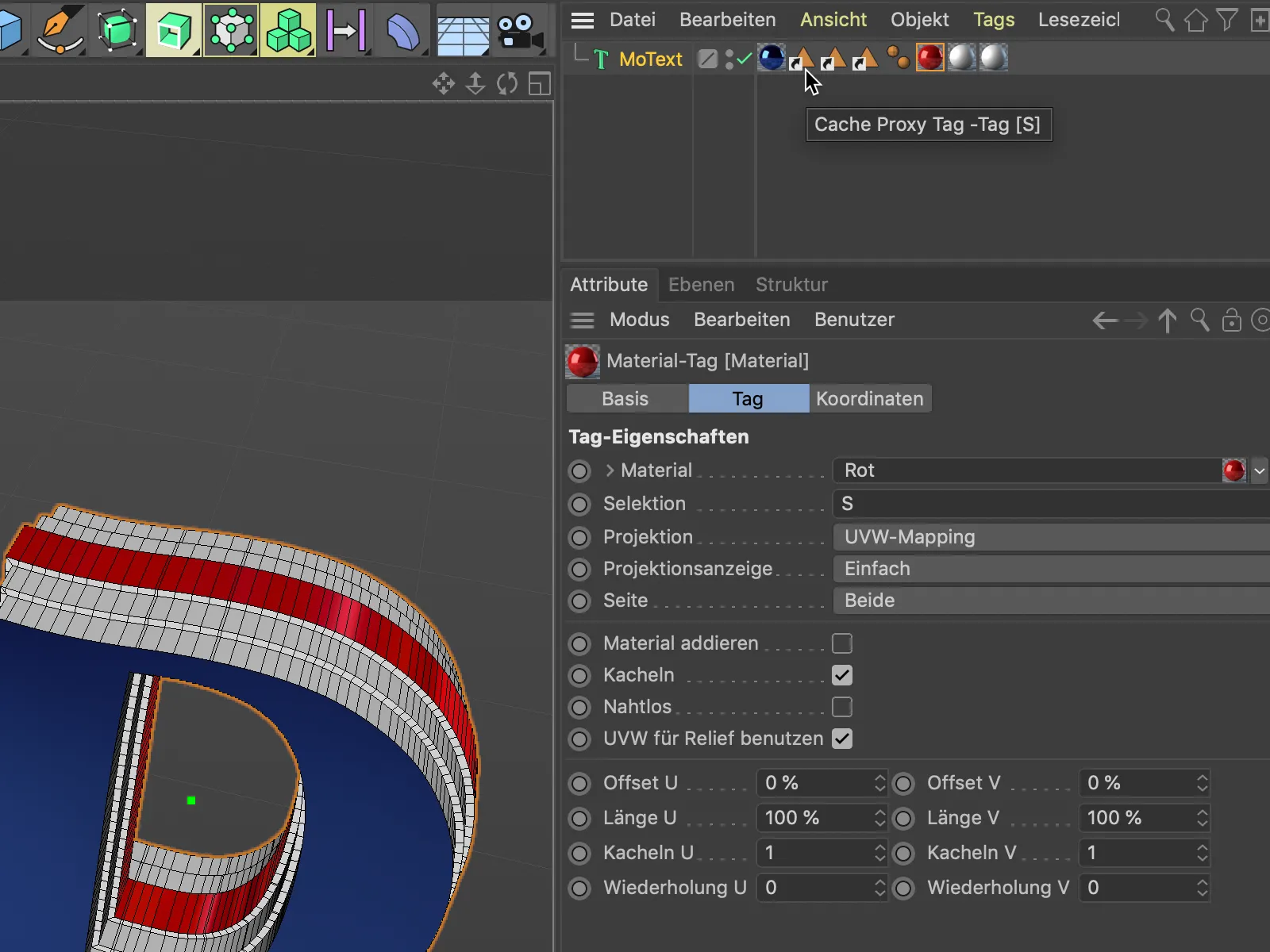
Da das Feld Selektion immer nur eine Selektion aufnehmen kann, benötigen die beiden Bevels des Objekts, also die Selektionen R1 und R2, jeweils ein eigenes Material-Tag mit der zugehörigen Selektion.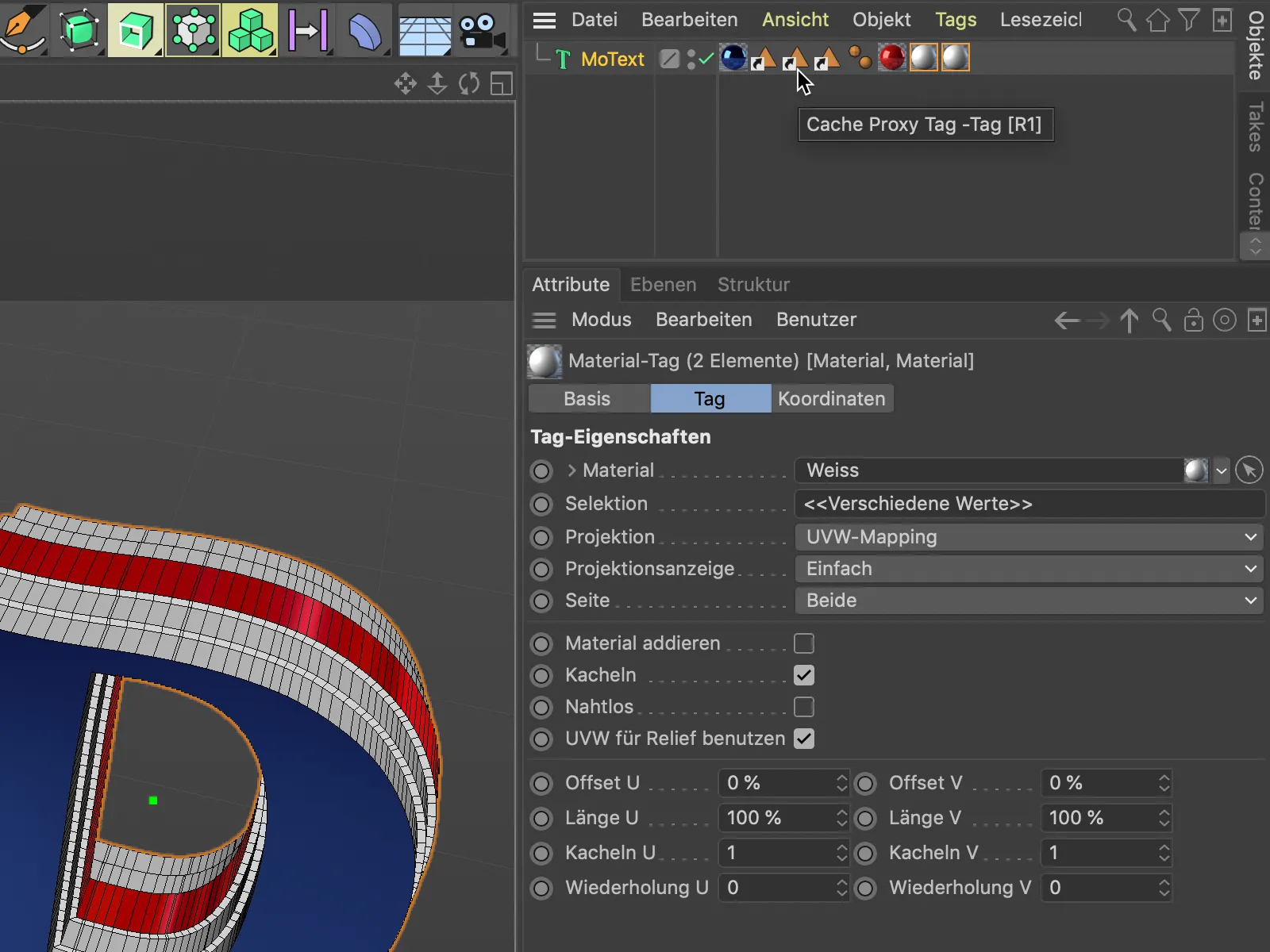
In dieser Abbildung ist noch einmal gut zu erkennen, wie sich die neuen Deckflächen und Bevels in Cinema 4D Release 21 aufbauen.
Negative Bevels
Als kleine Zugabe sehen wir uns am Beispiel eines Sweep-Objekts an, wie wir sehr komfortabel die Enden bzw. Deckflächen eines splinebasierten Objekts ausgestalten können.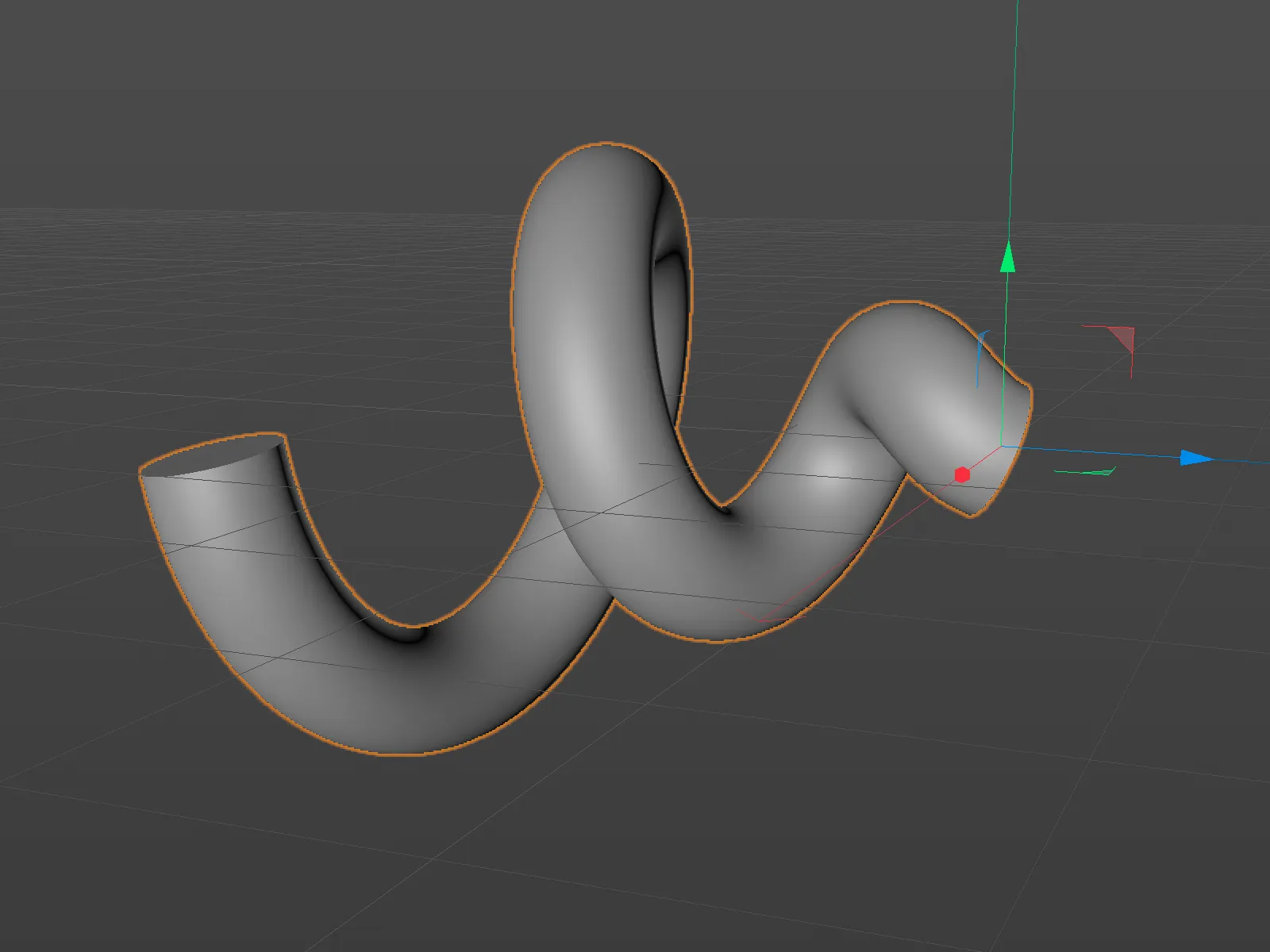
Auch bei diesem Objekt finden wir wieder die Deckflächen- und Selektionen-Seiten im Einstellungsdialog. Über den Button Preset laden… rufen wir die vorgefertigten Bevel-Formen auf …
… und wählen uns eine passende Grundform aus.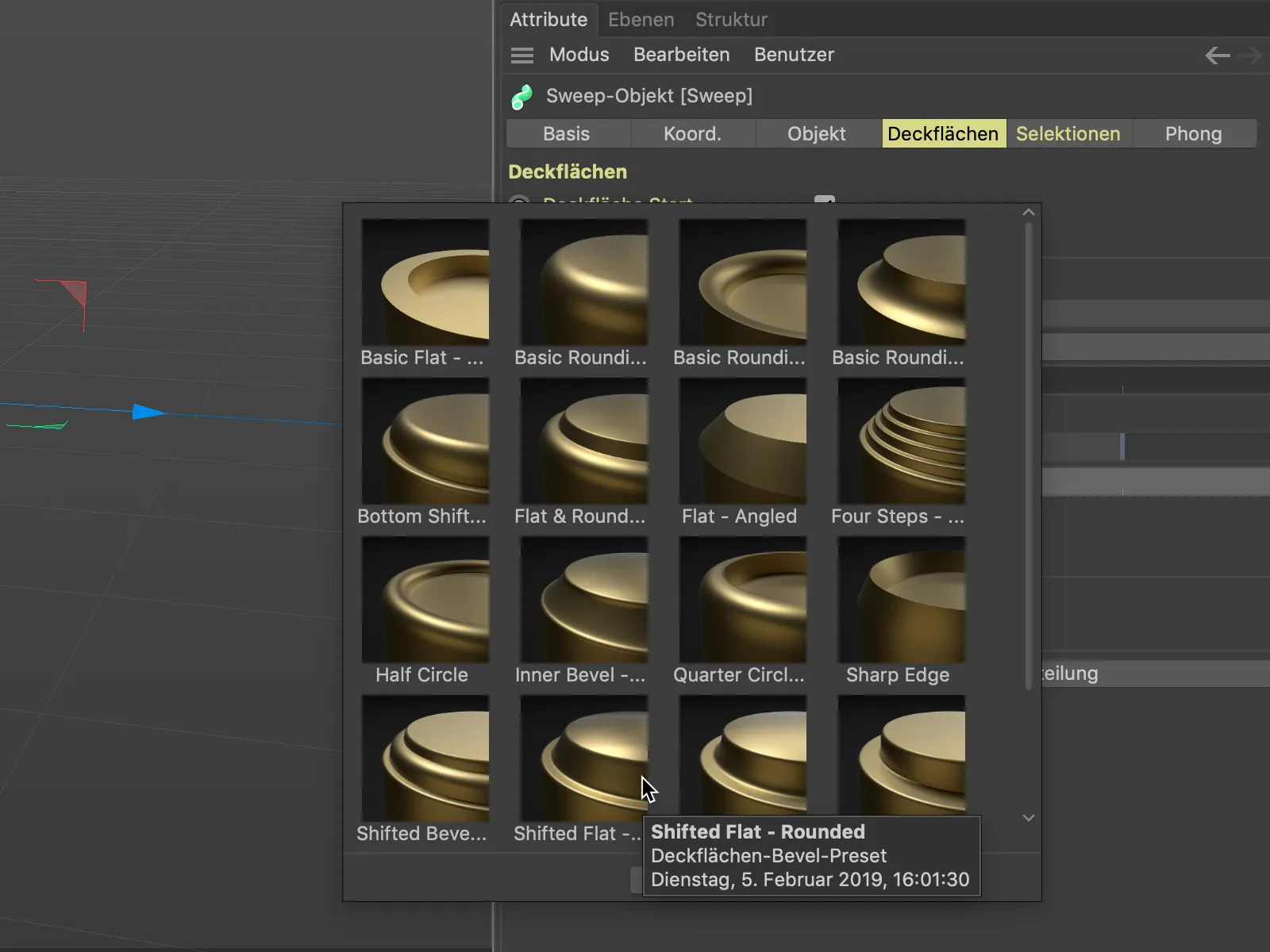
Um die Qualität und Unterteilung des Bevellings gut beurteilen zu können, schalten wir – falls nicht aktiv – die Darstellung Gouraud-Shading (Linien) über das Menü Darstellung der 3D-Ansicht an.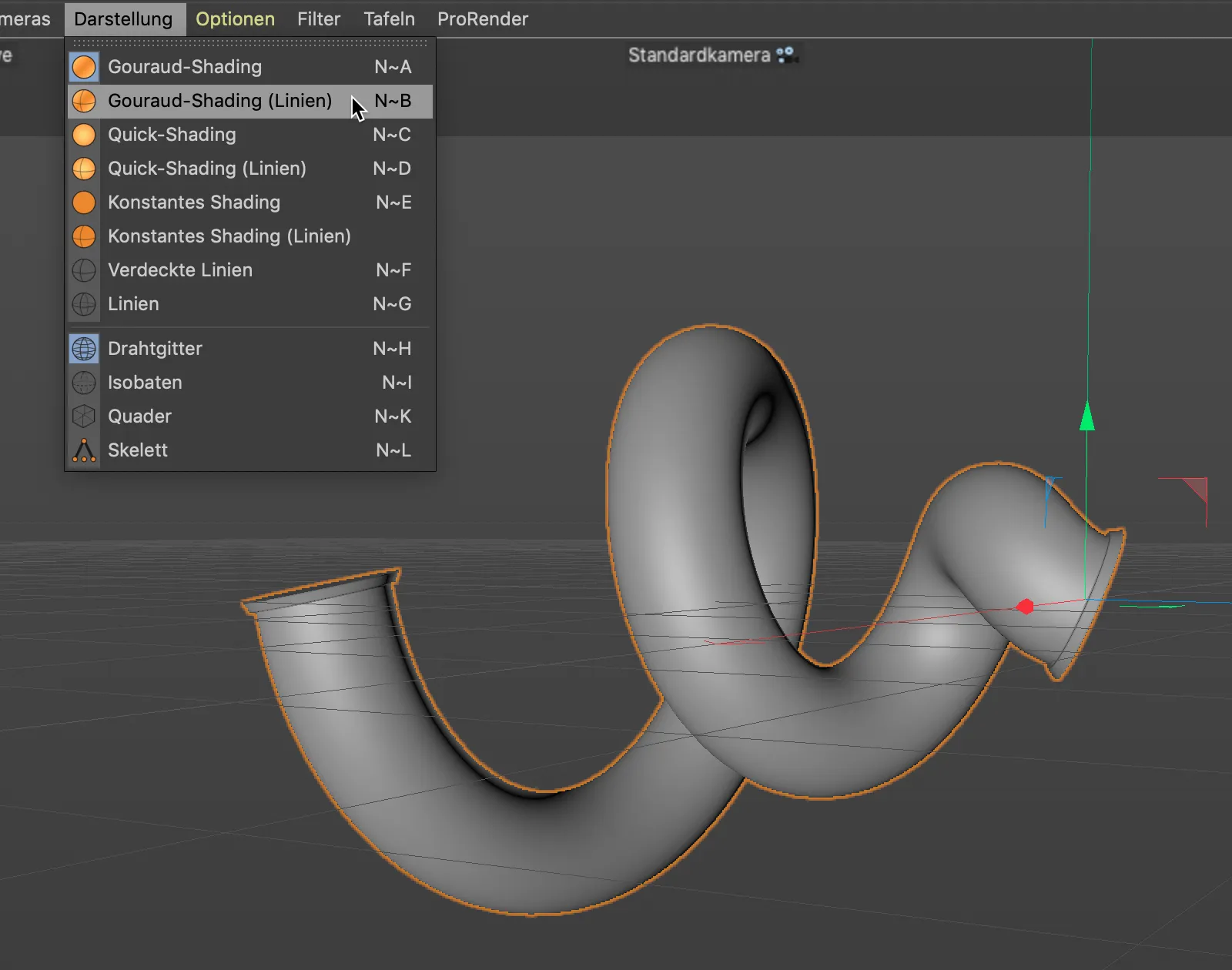
Im Unterschied zum vorangegangenen Beispiel verwenden wir für die Größe der Bevel-Form nun einen negativen Wert, den wir nicht über den Schieberegler erreichen, sondern in das zugehörige Werte-Feld eingeben müssen.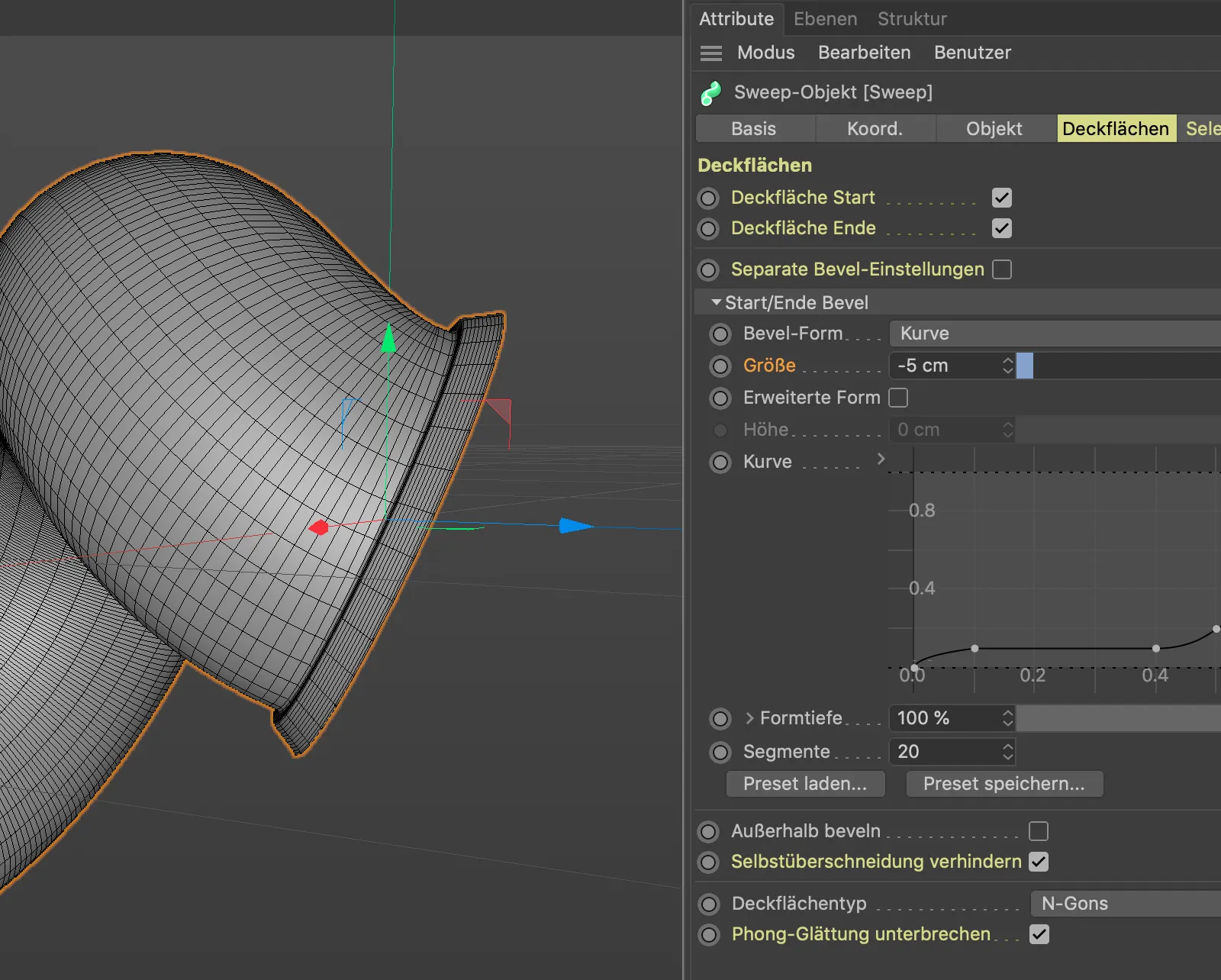
Damit wir auch die Ausdehnung des Bevellings steuern können, aktivieren wir die Option Erweiterte Form.
Die mit dem Preset mitgelieferte Unterteilung von 20 Segmenten reicht für unsere Zwecke aus. Über den Parameter Höhe bestimmen wir nun die Weite dieses „negativen“ Bevels.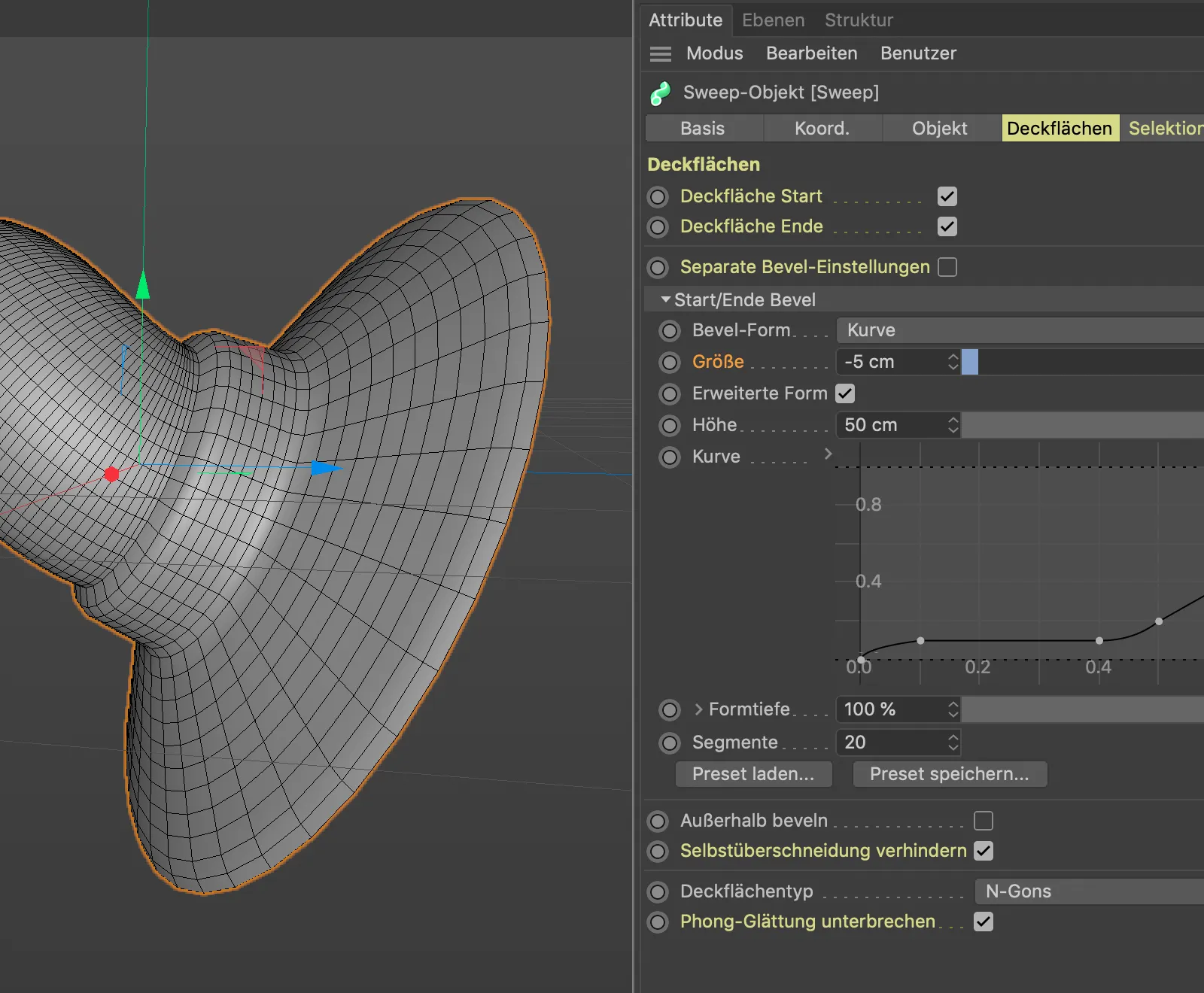
Auch bei diesem Beispiel nutzen wir die vordefinierten Selektionen, um das Sweep-Objekt gezielt zu texturieren. Damit wir die Hülle und die Bevels getrennt texturieren können, aktivieren wir auf der Selektionen-Seite des Einstellungsdialogs die zugehörigen drei Elemente zur Generierung der Selektions-Tags.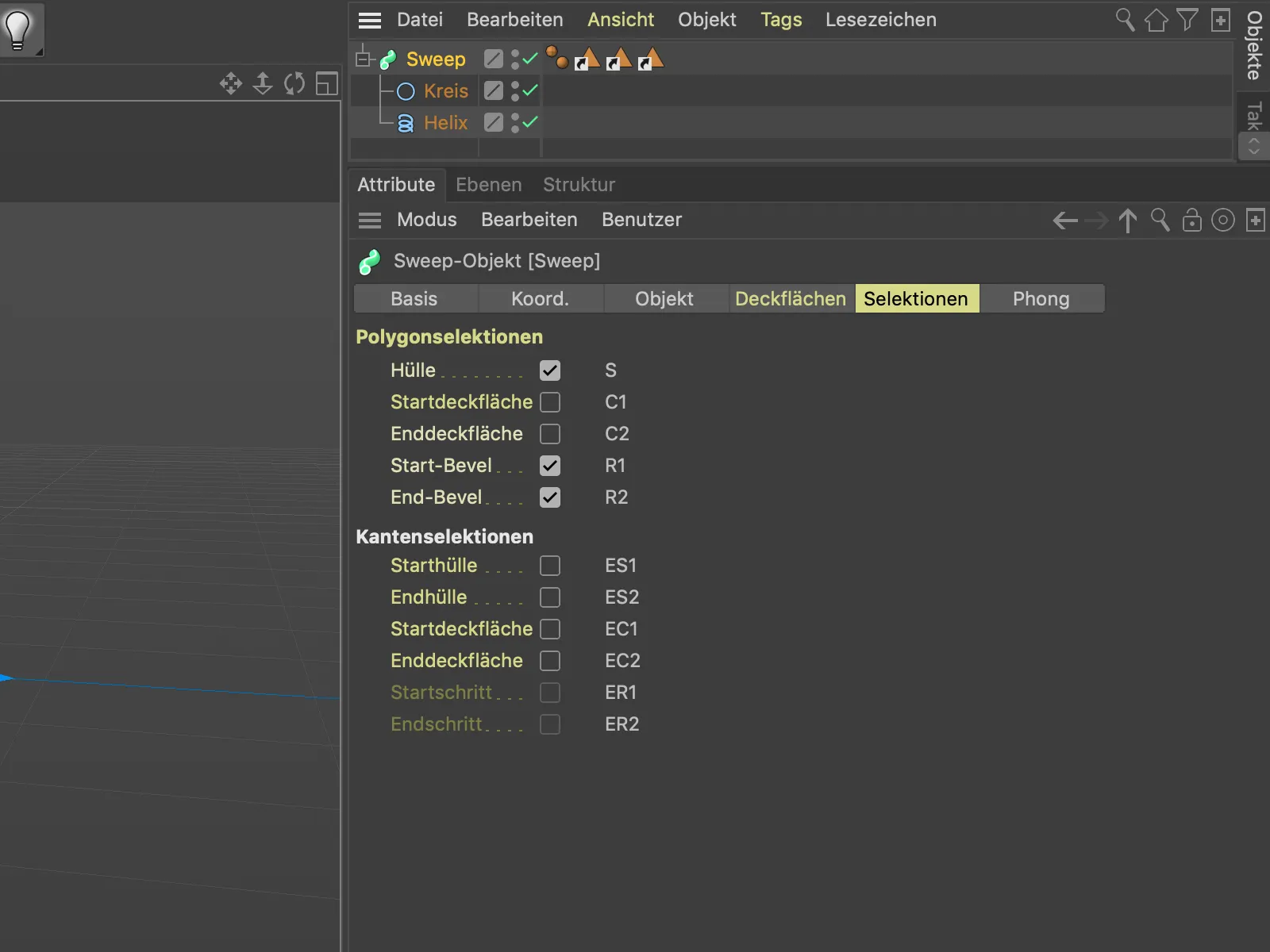
Die Hülle des Sweep-Objekts bekommt ein blaues Material zugewiesen, indem wir das Selektions-Tag für die Hülle (S) in das Feld Selektion des Material-Tags ziehen.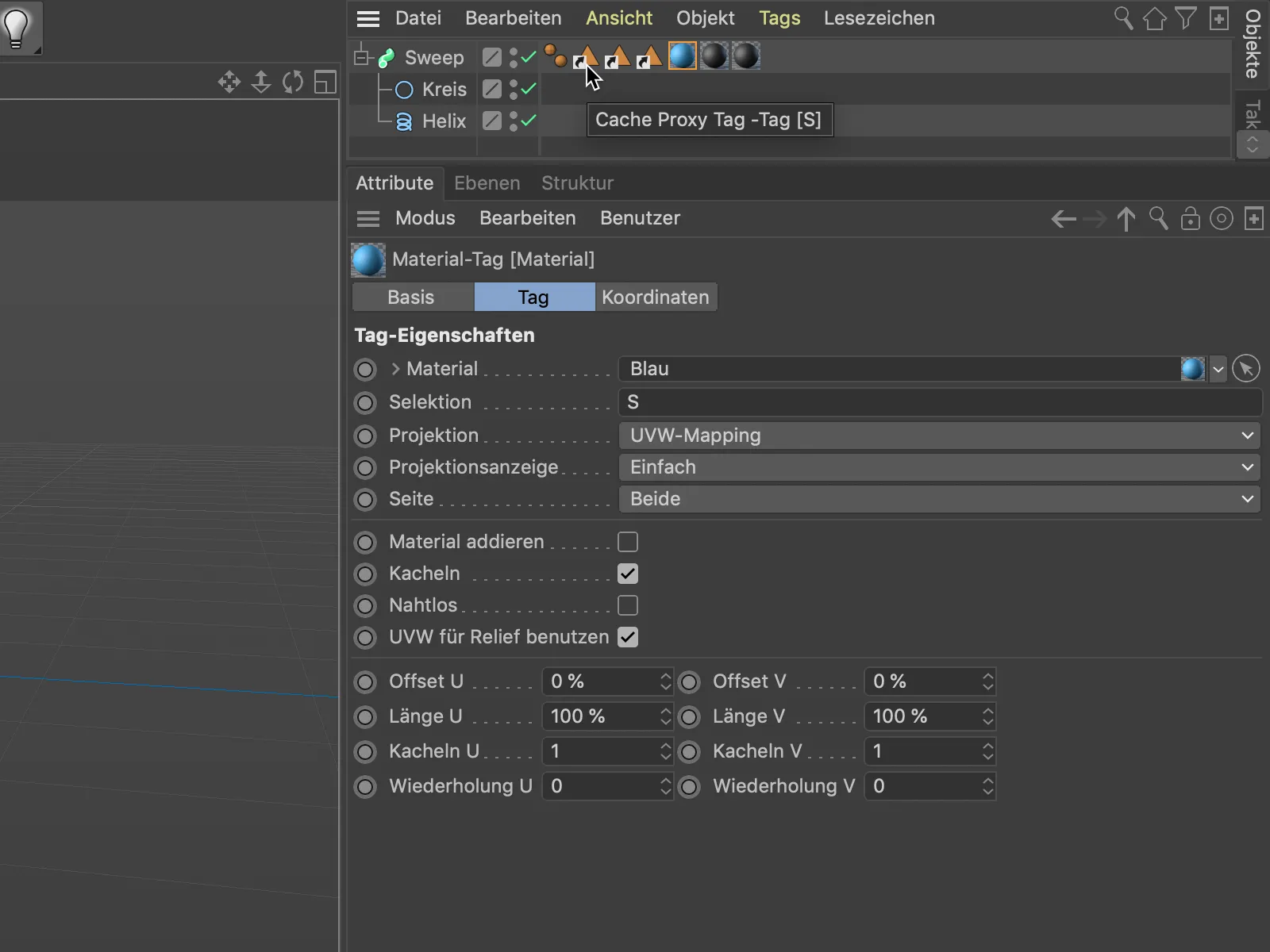
Für die beiden Enden bzw. Bevels des Sweep-Objekts sind wegen der zwei Selektionen (R1 und R2) auch wieder zwei Material-Tags mit den jeweiligen Selektionen im Feld Selektion notwendig.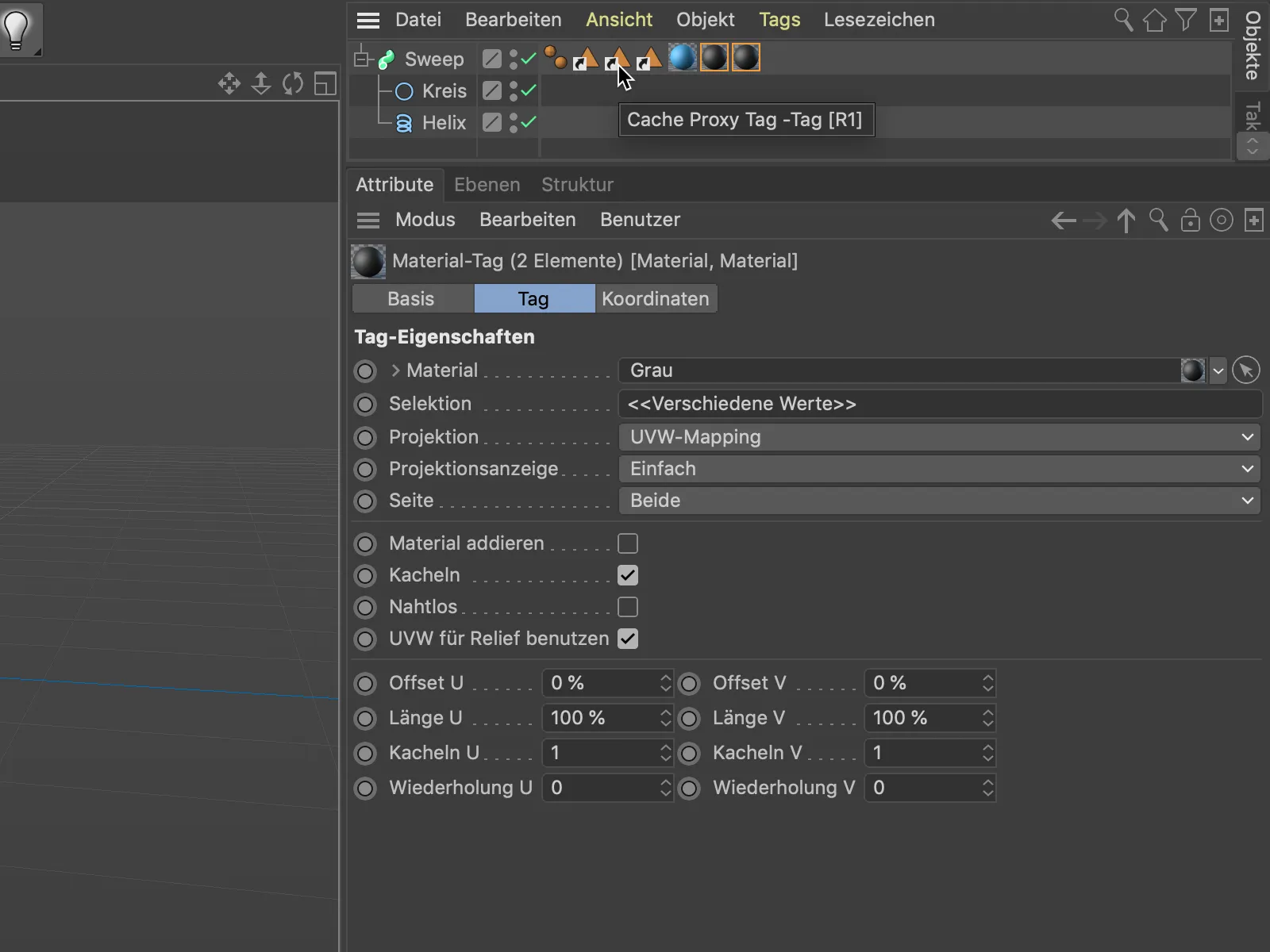
Auf diese Weise lassen sich solche Objekte, wie das nun fertiggestellte Kabelstück mit den dazugehörigen Enden, ohne großen Aufwand als einzelnes, splinebasiertes Objekt modellieren und texturieren.